Cách xóa bài viết trên facebook như thế nào? Facebook hiện đang là ứng dụng mạng xã hội được phổ biến trên toàn cầu. Hầu hết ai đang sở hữu một chiếc smartphone cũng đều lập cho mình một tài khoản Facebook riêng để tương tác với mọi người. Vì một lý do cá nhân nào đó mà bạn muốn xoá một bài hoặc tất cả bài viết trên Facebook, cách xóa như thế nào? Hãy cùng nhà cái uy tín tham khảo bài viết dưới đây để biết chính xác cách xóa hết bài viết trên facebook nhé.
Có thể bạn quan tâm:
Cách xóa tất cả bài viết trên Facebook bằng máy tính vô cùng đơn giản, bạn chỉ cần thực hiện theo thứ tự các bước dưới đây:
Đầu tiên bạn hãy mở ứng dụng Facebook trên máy tính của mình sao đó truy cập vào trang cá nhân của tài khoản Facebook. Tại trang cá nhân bạn hãy nhấn chuột vào dấu 3 chấm xuất hiện trên màn hình giao diện, sau đó nhấn chọn nhật ký hoạt động.
Sau khi nhấn vào nhật ký hoạt động, một trang mới sẽ hiện ra. Tất cả các hoạt động trên Facebook của bạn như bình luận, share, like, bài đã đăng sẽ được hiển thị phía bên phải màn hình giao diện. Hãy quan sát bên trái màn hình giao diện và nhấn chọn mục quản lý hoạt động.
Sau khi đã hoàn thành bước 2, bên phải màn hình giao diện sẽ hiển thị lên tất cả các bài đăng mà bạn đã đăng trước đó trên Facebook. Việc bạn cần làm là click chuột vào tất cả các bài đăng, sau đó lựa chọn bỏ đi hoặc lưu trữ sẽ sáng lên.
Một lưu ý nhỏ ở đây là nếu bạn click chọn đầu tiên thì chỉ có thể đánh dấu được 25 bài viết gần nhất. Khi đó, nếu muốn chọn được nhiều bài viết hơn, bạn hãy kéo chuột xuống cuối trang sau đó click chọn tất cả thêm một lần nữa, lúc này số bài viết được chọn sẽ tăng lên đấy.
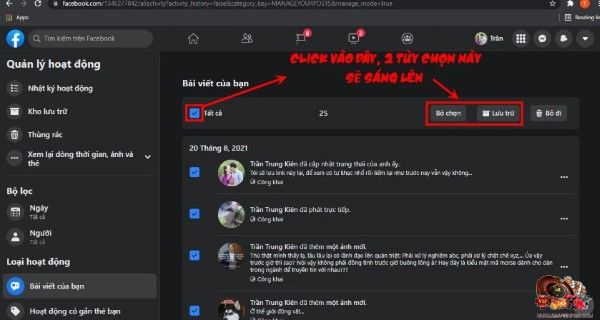
Với cách này bạn có thể xóa được tất cả các bài viết của mình trên Facebook một cách dễ dàng nhất. Tất nhiên thời gian xoá sẽ kéo dài hơn nếu Facebook của bạn có quá nhiều bài viết. Đồng thời, nếu bạn muốn suy nghĩ lại thật kỹ trước khi hoàn toàn từ bỏ các bài viết thì bạn hãy truy cập vào thùng rác, Facebook sẽ lưu trữ các bài viết mà bạn đã nhấn xóa trước đó trong vòng 30 ngày. Đây cũng là cách mà mạng xã hội lớn nhất hành tinh Facebook níu kéo người dùng sử dụng.
>>> Xem thêm: Teencode là gì? Hot trend teencode của giới trẻ có gì thú vị?
Cách xóa bài viết trên Facebook trên điện thoại cũng thực hiện tương tự như trên máy tính. Tuy nhiên, có một số điểm khác biệt nho nhỏ, bạn có thể tham khảo dưới đây:
Muốn xoá các bài đăng trên Facebook trước hết bạn cần truy cập vào app Facebook riêng trên điện thoại của mình. Sau đó hãy truy cập vào trang cá nhân của bạn.
Sau khi đã truy cập vào trang cá nhân, bạn hãy quan sát phía dưới ảnh đại diện ở góc phải màn hình giao diện có dấu 3 chấm. Click vào dấu 3 chấm đó và nhấn chọn mục quản lý bài viết.
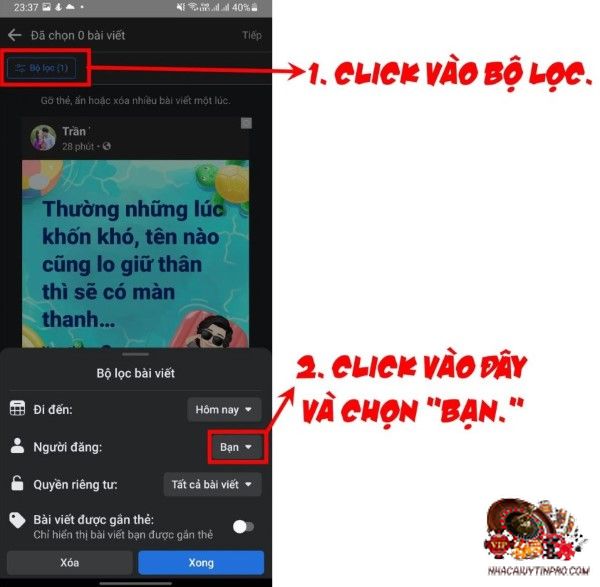
Sau khi nhấn chọn mục quản lý bài viết thì màn hình mới sẽ xuất hiện. Lúc này bạn hãy click chuột vào icon bộ lộc, cuối trang sẽ có một bảng thông báo mới xuất hiện. Ở mục người đăng, bạn hãy click chuột vào dấu tam giá và để Facebook hiểu rằng bạn đang chọn những bài đăng mà bạn đã đăng lên Facebook thì hãy lựa chọn bạn. Cuối cùng bạn hãy click chuột vào xong.
Sau khi đã hoàn tất thao tác lựa chọn bộ lọc, trên màn hình sẽ hiển thị toàn bộ các bài viết mà bạn đã đăng tải lên trang Facebook. Bạn chỉ cần chọn tất cả các bài viết mà mình muốn xoá, cuối cùng nhấn vào chữ tiếp ở góc phải màn hình. Sau đó nhấn vào icon thùng rác ở cuối màn hình để xoá.
Khi bạn nhấn vào icon thùng rác, bảng thông báo xác nhận bạn có thật sự muốn xóa bài viết đã chọn hay không sẽ xuất hiện. Tất cả các bài viết của bạn sẽ bị xóa vĩnh viễn nếu bạn nhấn vào mục xóa bài viết.
Lưu ý nhỏ ở bước này là nếu bạn xóa trên máy tính thì các bài viết được lưu trữ trong thùng rác 30 ngày để bạn suy nghĩ kỹ. Nhưng nếu xóa trên điện thoại thì các bài viết của bạn sẽ bị xóa vĩnh viễn do đó khi thực hiện các thao tác của cách xóa bài viết trên facebook này, bạn cần cân nhắc thật kỹ.

Kết luận
Trên đây là những hướng dẫn về cách xoá bài viết trên facebook nhanh chóng và dễ dàng nhất mà chúng tôi muốn chia sẻ đến bạn đọc. Hy vọng với những hướng dẫn chi tiết ở trên, bạn có thể áp dụng và thực hiện hiệu quả nhất. Xin chào và hẹn gặp lại các bạn trong những bài viết, bài chia sẻ về các thủ thuật tiếp theo của chúng tôi.

Mình là Nguyễn Minh Tùng, mình đã có nhiều năm công tác tại Anh. là một chuyên gia nhận định kèo bóng đá, phân tích casino online chuyên nghiệp của các nhà cái nổi tiếng như FB88, W88.
Địa chỉ: 4 Phạm Văn Chiêu, Phường 16, Gò Vấp, Thành phố Hồ Chí Minh, Việt Nam
